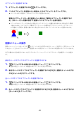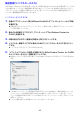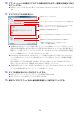User manual - YA-W72M_YS-10_YN-W72D-H_YN-W72D-C_UsersGuide_JA
Table Of Contents
- 目 次
- はじめに
- 第1章: 使用前の準備
- 第2章: Interactive Whiteboard for CASIOを使う
- 第3章: Dot Pattern Printer for CASIOを使う
- 第4章: トラブルシューティング
- 第5章: 補足情報

70
10.
アプリケーションの印刷ダイアログで、印刷を実行するボタン(通常は[印刷]か[OK])
をクリックする。
z 処理中メッセージが表示された後で、「Dot Pattern Printer for CASIO」ダイアログが表示され
ます。
11.
ダイアログ上で次の設定を行う。
z「解像度」は、出力元ファイル(手順2で開いたファイル)を画像イメージとしてPPGファイルに
変換する際の解像度を指定する項目です。初期設定は200dpiです。より小さい設定値を選ぶと
画像イメージは粗くなり、ファイルサイズは小さくなります。より大きい設定値を選ぶと画像
イメージは精細になりファイルサイズは大きくなります。
z Interactive Whiteboard for CASIOでは、ページの幅または高さが10000ピクセル以上のイ
メージは開けません。このピクセル数を超えないように、用紙サイズに応じて解像度を調整し
てください。
例えば用紙サイズがA2横の場合、300dpiでは7016×4961ピクセル、600dpiでは14031×
9921ピクセルとなるため、「解像度」は300dpi以下を使用してください。
z[高度な設定]をクリックして設定できる項目については、「Dot Pattern Printer for CASIOダ
イアログの高度な設定を行う」 (71ページ)を参照してください。
12.
すべての設定が済んだら、[OK]をクリックする。
z 指定したプリンターからドットパターン付き資料が印刷されます。
z 次に、PPGファイルの保存ダイアログが表示されます。
13.
保存ダイアログでファイル名と保存場所を指定し、[保存]をクリックする。
※ 印刷には、必ず認定プリンターを使用してください
(65ページの「重要」を参照)。
「印刷する」にチェックを付ける。
「プリンタ名」リストボックスから、出力先プリンター
※
を選択する。
「操作シート」リストボックスから「プレゼンテーションモード用」
または「プレゼンテーションモード生徒用」を選択する。
「印刷範囲」と「印刷部数」を指定する。
「解像度」を72/150/200/300/600dpiの中から選択する。
PPGファイルを作成するので、「作成する」にチェックを付ける。